Thay cảm ứng máy tính bảng Samsung đơn giản và nhanh chóng
Thay cảm ứng máy tính bảng Samsung là cách khắc phục các lỗi liên quan đến màn hình và cảm ứng của thiết bị. Bạn có thể thực hiện việc này tại nhà hoặc tại các trung tâm sửa chữa uy tín. Trong bài viết này, Thành Trung Mobile sẽ giới thiệu cho bạn các bước thay màn cảm ứng máy tính bảng Samsung một cách đơn giản và nhanh chóng.
Dấu hiệu và nguyên nhân cảm ứng máy tính bảng Samsung bị hư
Khi nào cần thay cảm ứng máy tính bảng Samsung?
Đối với các dòng máy tính bảng Samsung thì chúng có mặt kính riêng còn cảm ứng sẽ đi liền với màn hình hiển thị. Điều này có nghĩa là khi màn hình hiển thị hoặc cảm ứng bị hỏng thì sẽ phải thay màn hình. Nói cách khác, thay màn cảm ứng máy tính bảng Samsung cũng chính là việc đi thay màn hình.
Cụ thể, các lỗi thường gặp với cảm ứng máy tính bảng Samsung phải thay màn hình là cảm ứng bị đơ, liệt, loạn. Còn đối với màn hình hiển thị là các lỗi sau:
- Màn hình hiển thị bị loang màu, chảy mực, sọc.
- Màn hình hiển thị bị mờ, nhòe, nhiễu.
- Màn hình hiển thị không thể điều chỉnh độ sáng, hiển thị màu sắc nhợt nhạt.
Nguyên nhân lỗi hỏng cảm ứng hoặc màn hình hiển thị là do:
- Người dùng vô tình làm rơi, rớt thiết bị từ trên cao xuống đất khiến máy tính bảng va đập với bề mặt phẳng gây vỡ cảm ứng.
- Quá trình sử dụng không bảo quản tốt máy tính bảng khiến bề mặt bị xây xát, trầy xước ảnh hưởng tới quá trình sử dụng.
- Máy tính bảng bị rớt nước, lưu trữ trong môi trường ẩm ướt thời gian dài khiến màn hình cảm ứng bị hư hỏng.

- Máy tính bảng bị đơ, loạn cảm ứng, không thể thao tác và sử dụng đa nhiệm bình thường.
- Máy tính bảng có dấu hiệu bị loang màu, ám màu hoặc hiển thị các dải màu đa sắc.
- Máy tính bảng có màn cảm ứng bị trầy xước, vỡ nát hoặc bị ngấm nước, liệt cảm ứng trong thời gian dài.
Hướng dẫn thay cảm ứng máy tính bảng Samsung
Thay màn hình máy tính bảng Samsung là lựa chọn duy nhất giúp giải quyết triệt để các lỗi hỏng liên quan tới cảm ứng thiết bị. Dưới đây là quy trình cụ thể thay màn hình tablet Samsung dành cho mọi đối tượng người dùng.
Quy trình này có thể được thực hiện tương đương với hầu hết các dòng máy tính bảng Samsung phổ biến trên thị trường hiện nay như Samsung Galaxy Tab S3, Samsung Galaxy Tab A 8.0, Samsung Galaxy Tab A 10.5,Samsung Galaxy Tab S4, Samsung Galaxy Tab S6,...
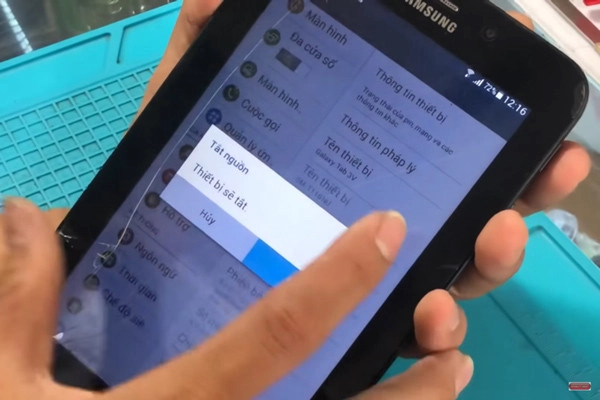
- Bước 1: Trên máy tính bảng Samsung, bạn sử dụng các que kim loại dạng dẹt luồn vào phía dưới phần thân máy với vỏ ốp lưng. Nhẹ nhàng di chuyển que này theo chiều tịnh tiến dọc chiều dài và ngang thân máy, chú ý các cạnh viền. Bạn cần liên tục thực hiện nhiều lần cho tới khi phần vỏ máy được tách rời khỏi khung máy.

Trong quá trình thực hiện, bạn nên chú ý thực hiện cẩn thận ở các cạnh viền máy tính bảng, đặc biệt là phần cạnh trên cùng, nơi tập trung nhiều socket cảm ứng và camera thiết bị. Nếu không cẩn thận, phần viền trên bị vỡ sẽ ảnh hưởng tới khả năng vận hành và hiển thị của màn hình thiết bị khi lắp ráp và sử dụng sau này.

Thực hiện lần lượt đối với từng cạnh và các viền cong của máy tính bảng. Nhẹ nhàng nắm các cạnh viền và tách rời phần vỏ khỏi thân máy, đặt sang một bên.

- Bước 2: Tách rời phần socket cảm ứng khỏi phần khung cố định. Cảm ứng nằm ở vị trí bảng mạch phía bên tay trái, ngay phía trên pin. Bạn hãy sử dụng đầu ngón tay lật lẫy cảm ứng và từ từ kéo socket theo chiều hướng xuống để tách rời socket.

- Bước 3: Gia nhiệt để tách lớp cảm ứng khỏi màn hình máy tính bảng Samsung. Cần chuẩn bị và sử dụng các loại máy sấy hoặc máy khò có nhiệt độ cao thực hiện gia nhiệt phía trên bề mặt cảm ứng cho tới khi lớp keo giữa hai bộ phận này được tách rời. Thông thường, lớp keo này khá vững chắc nên bạn cần sấy liên tục trong khoảng từ 5 - 7 phút để lớp keo bong ra.

Khi thấy lớp keo đã được tách bớt, dùng các loại que dẹt luồn vào phía bên dưới lớp cảm ứng và nạy nhẹ để tách phần màn hình cảm ứng bị hỏng ra.

Đặc biệt chú ý phần mặt viền cạnh trên gần camera và cạnh dưới bởi các cạnh viền này có chứa những tổ hợp vi mạch liên quan tới các bộ phận quan trọng như camera, loa, các nút bấm thao tác trên thiết bị...

- Bước 4: Sử dụng khăn giấy hoặc vải nhẹ nhàng lau sạch phần bụi bẩn tích tụ phía bên trên màn hình điện thoại mới. Khi đã vệ sinh xong, bạn hãy lau lại màn hình bằng khăn hoặc bông cotton khô để đảm bảo cho màn hình được nguyên vẹn, không bị chấm đen trong quá trình lắp ráp về sau.
- Bước 5: Trước khi lắp đặt màn hình cảm ứng mới, hãy đặt nút Home vào vị trí tương ứng trên tấm cảm ứng mới của máy tính bảng Samsung.

Sử dụng tay nắm ở hai cạnh viền màn hình và nhẹ nhàng ráp màn hình cảm ứng này vào phần khung máy tính bảng Samsung.

Khi đã ráp màn hình, bạn lật toàn bộ khung màn hình máy tính bảng, gắn lại socket cảm ứng vào thiết bị. Thực hiện cố định phần lẫy để bắt đầu quá trình test khả năng vận hành của cảm ứng.
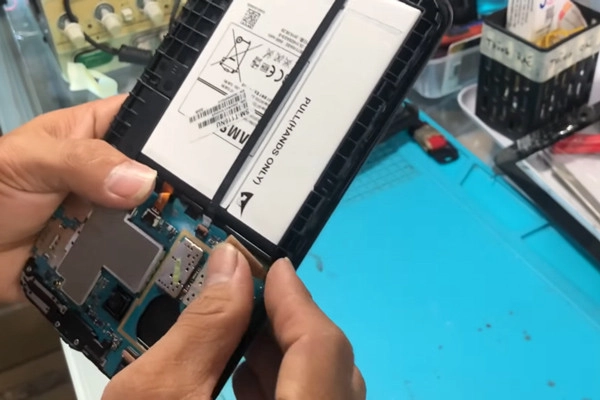
Thực hiện bật nút Nguồn (nút đầu tiên nằm ở cạnh viền phải thiết bị, tính từ trên xuống) cho tới khi máy tính bảng hiển thị logo Samsung. Thực hiện kiểm tra các tính năng cơ bản trên thiết bị bằng cách ấn lần lượt các phím tính năng (Đa nhiệm, Back, Home) và test cảm ứng trên màn hình. Nếu quá trình thao tác trơn tru, cảm ứng vận hành tốt, bạn tiến hành bước tiếp theo.
- Bước 6: Thực hiện tháo socket cảm ứng và socket pin khỏi máy tính bảng. Bóc bỏ lớp keo nilon bao bọc trên tấm cảm ứng màn hình Samsung mới và lắp màn hình vào thiết bị.

Khi đã cố định xong cảm ứng, tiến hành lắp lại socket màn hình vào lẫy lật. Lắp lại socket pin. Tiến hành khởi động lại thiết bị để kiểm tra, nếu vận hành tốt bạn chỉ cần tắt nguồn máy tính bảng Samsung và ráp lại phần khung vào màn hình là xong.
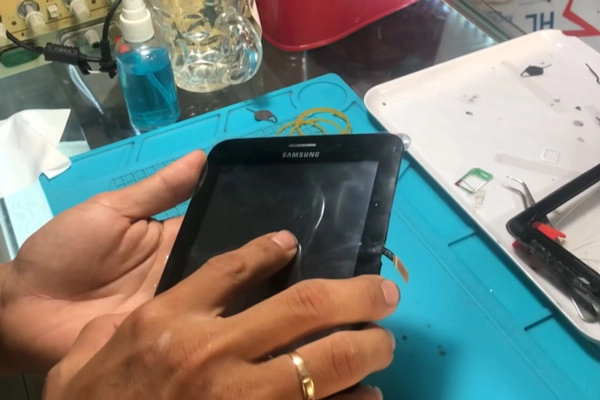
Nhìn chung, các bước thay màn cảm ứng cho máy tính bảng Samsung cũng khá đơn giản, không quá phức tạp. Các bước này đều có thể áp dụng chung với hầu hết những dòng máy tính bảng Samsung lưu hành phổ biến trên thị trường hiện nay.
Tuy vậy, người dùng cần lưu ý lựa chọn linh kiện màn hình Zin chất lượng cao, đảm bảo nguồn gốc, xuất xứ cũng như chế độ bảo hành để đạt được hiệu quả sửa chữa tốt nhất.
Bạn muốn sửa máy tính bảng Samsung? Liên hệ ngay với Thành Trung Mobile theo số Hotline: 0909.650.650 để được tư vấn và hỗ trợ.
Cám ơn bạn đã theo dõi bài viết thay cảm ứng máy tính bảng Samsung












